Google skjöl: Hvernig á að búa til efnisyfirlit

Lærðu hvernig á að búa til efnisyfirlit í Google skjölum á auðveldan hátt.
Google Docs er með þægilegan eiginleika sem kallast Superscript sem gerir þér kleift að hækka stafi fyrir ofan textalínuna og minnka þá. Þetta er sérstaklega gagnlegt til að skrifa stærðfræðilegar eða efnaformúlur.
Þú getur virkjað yfirskriftarvalkostinn í valmynd Google Skjalavinnslu eða sett upp sérstaka flýtilykla . Ef þú getur ekki notað yfirskriftareiginleikann höfum við röð af handhægum lausnum til að hjálpa þér að leysa þetta vandamál.
Athugaðu tungumála- og lyklaborðsstillingarnar þínar. Ef þú ert að nota flýtilykla til að beita yfirskriftinni eru kannski flýtilyklarnir ekki studdir á núverandi lyklaborðsuppsetningu.
Ef þú hefur nýlega breytt tungumálastillingum lyklaborðsins skaltu fara aftur í ensku. Eða þú getur notað valmyndarslóðina til að nota yfirskriftina: smelltu á Format valmyndina, veldu Texti og síðan Superscript .
Fantur framlenging gæti verið að hindra yfirskrift. Slökktu á öllum vafraviðbótum þínum til að prófa hvort þær séu örugglega að brjóta niður flýtilykla þína.
Viðbætur valda oft ýmsum vandamálum í Google Skjalavinnslu og geta stundum skapað árekstra. Þeir eru í gangi í bakgrunni og þú tekur kannski ekki alltaf eftir þegar eitthvað hefur breyst.
Auglýsingablokkarar eru oft þeim að kenna. Til dæmis geturðu notað Ctrl og + takkana til að gera hlé á eða gera hlé á AdBlock viðbótinni. Svo, ef AdBlock er í gangi í bakgrunni, þegar þú ýtir á Ctrl +, gerirðu í raun hlé á eða afturkallar viðbótina í stað þess að virkja yfirskriftarvalkostinn.
Til að slökkva á viðbótunum þínum í Chromium vafra skaltu smella á valmynd vafrans, fara í Fleiri verkfæri og síðan Viðbætur .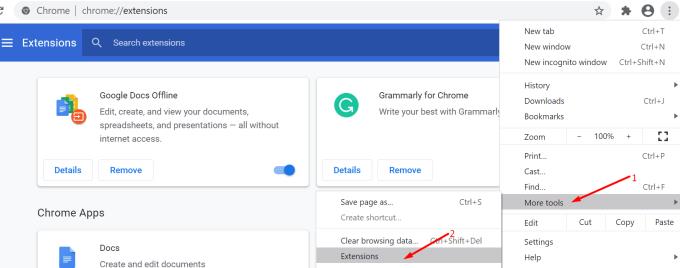
Veldu allar viðbætur og slökktu á þeim. Athugaðu hvort yfirskrift virkar eins og ætlað er núna.
Næst, ef þú ert ekki að keyra nýjustu vafraútgáfuna, vertu viss um að bæta úr þessum galla. Ef þú ert að keyra Chrome skaltu smella á valmynd vafrans, fara í Hjálp og velja Um Google Chrome .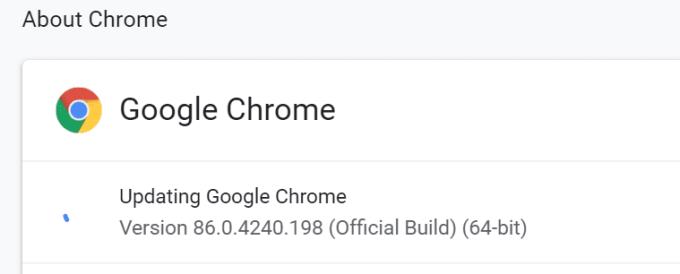
Ef ný vafraútgáfa er í boði skaltu setja hana upp og endurræsa vafrann. Athugaðu hvort uppfærsla vafrann þinn lagaði yfirskriftarvandann.
Allar þessar tímabundnu skrár sem eru geymdar í skyndiminni vafrans gætu hafa brotið yfirskriftareiginleikann í Google skjölum. Prófaðu að hreinsa skyndiminni til að sjá hvort það hjálpi.
Smelltu á valmyndartáknið í Chrome og veldu Saga .
Veldu Saga aftur.
Smelltu á Hreinsa vafragögn .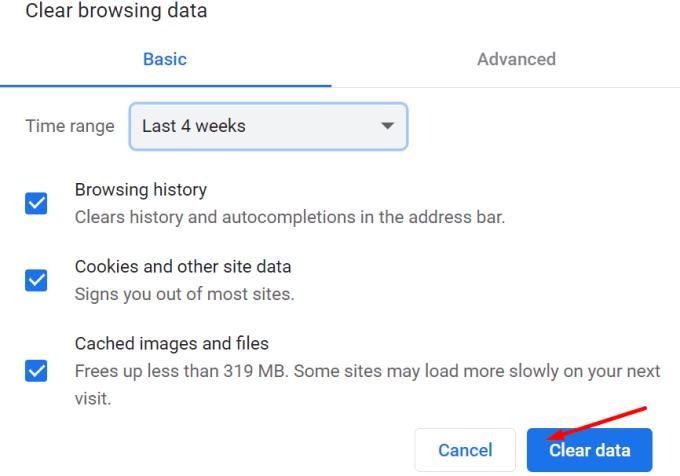
Endurræstu vafrann þinn og prófaðu yfirskriftareiginleikann aftur.
Ef vandamálið er viðvarandi skaltu prófa að endurstilla vafrann þinn.
Smelltu á þriggja punkta valmyndina.
Veldu Stillingar .
Sláðu inn Reset í leitarstikunni.
Veldu Endurheimta stillingar í upprunalegar sjálfgefnar stillingar .
Smelltu á Endurstilla stillingar hnappinn.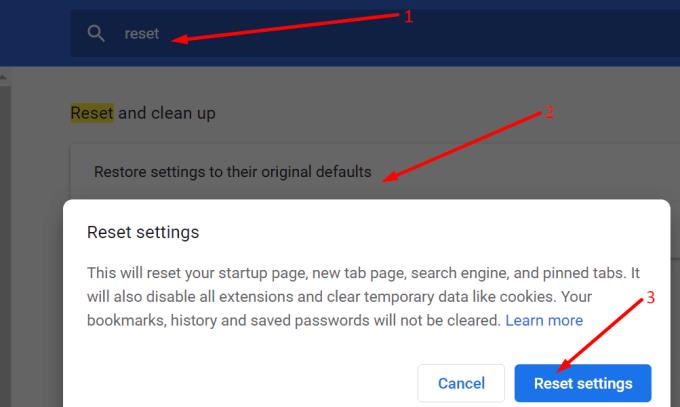
Endurræstu vafrann þinn.
Ef endurstilling á vafranum virkaði ekki skaltu prófa að setja hann upp aftur. Eða skiptu yfir í annan vafra ef enduruppsetning núverandi vafra virkaði ekki heldur.
Við vonum að þessar fimm lausnir hafi hjálpað þér að endurheimta yfirskriftarvirkni í Google skjölum.
Lærðu hvernig á að búa til efnisyfirlit í Google skjölum á auðveldan hátt.
Þú getur slegið inn em / langan strik í Google Docs með Insert Special Character tólinu eða með því að afrita em strik úr Character Map í Windows.
Lítur þessi Google Docs villa kunnugleg út? Ef þú getur ekki hlaðið skrá á Google Skjalavinnslu eru þessi einföldu skref sérsniðin fyrir þig.
Fáðu aftur tækjastikuna ef hún birtist ekki í Google skjölum með því að opna hana eða fá breytingaheimildir. Ef þetta mistakast skaltu nota vafra sem mælt er með.
Ef þú ert að velta fyrir þér hvernig á að bæta yfirliti við Google Docs skjöl, smelltu á Skoða og valkostinn Sýna útlínur skjala í Google Docs.
Forsníðaverkfæri eru ein af bestu eignum Google Skjalavinnslu og landamæri eru ein af þeim - þau geta verið notuð á margvíslegan hátt og geta litið út eins einstök og
Þó að Google Docs sé frábært tól fyrir pappíra, skýrslur og svona vinnu, þá er það ekki allsráðandi og þarf stundum smá hjálp til að vinna verkið.
Þegar þú vinnur með öðrum að deila skrám er eitthvað sem þú ætlar að gera fyrr eða síðar. Í þessum samnýttu skrám þarftu líka að skilja hinn aðilann eftir. Ertu að reyna að finna út hvernig á að ná athugasemdum úr Google Docs skrá? Sýndu þér skrefin með þessu skref-fyrir-skref kennsluefni.
Ef Google Docs er ekki að undirstrika rangt stafsett orð fyrir þig, höfum við lausnina fyrir þig hér.
Ég hef svo oft spjallað á þessari síðu um Google Docs, ég ætla að gera ráð fyrir að þú sért nú þegar að nota þessa ótrúlegu verkfærasvítu. Ég er að skrifa þetta blogg
Ef þú getur ekki notað yfirskriftareiginleikann í Google Skjalavinnslu, höfum við röð af handhægum lausnum til að hjálpa þér að leysa þetta vandamál.
Í lengri skjölum er nánast sjálfgefið að skipta texta upp í kafla eða kafla. Í líkamlegu skjali er auðvelt að sleppa fram eða til baka - það er ekki svo
Lærðu hvernig á að fara yfir feril skjalsins þíns í Google skjölum.
Þeir dagar eru liðnir þegar þú dregur fram neongula hápunktarann þinn til að draga tístandi línur yfir nóturnar þínar. Þó að glósur og skjalaskrif hafi verið
Sérsníddu bakgrunnslitinn í hvaða Google Skjalavinnslu sem er. Með því að breyta bakgrunnslitnum geturðu bætt við þínum eigin persónulega blæ.
Til að hjálpa öðrum að skilja betur hvað hlutur inniheldur er góð hugmynd að nota annan texta. Annar texti er setning eða orð sem hægt er að bæta við. Þessi kennsla sýnir þér hvernig á að bæta öðrum texta við Google Docs skrá.
Leystu Apple iTunes villu sem segir að iTunes Library.itl skráin sé læst, á læstum diski, eða þú hefur ekki skrifheimild fyrir þessa skrá.
Geturðu ekki fundið út hvernig á að endurtaka lag eða lagalista í Apple iTunes? Við gátum ekki heldur í fyrstu. Hér eru nokkrar nákvæmar leiðbeiningar um hvernig það er gert.
Hvernig á að búa til nútímalegar myndir með því að bæta við ávölum hornum í Paint.NET
Notaðirðu Delete for me á WhatsApp til að eyða skilaboðum frá öllum? Engar áhyggjur! Lestu þetta til að læra að afturkalla Eyða fyrir mig á WhatsApp.
Hvernig á að slökkva á pirrandi AVG tilkynningum sem birtast neðst í hægra horninu á skjánum.
Þegar þú ákveður ertu búinn með Instagram reikninginn þinn og vilt losna við hann. Hér er handbók sem mun hjálpa þér að eyða Instagram reikningnum þínum tímabundið eða varanlega.
Lærðu skref fyrir skref hvernig á að slökkva á smellanlegum tenglum í Notepad++ með þessari auðveldu og fljótlegu kennslu.
Losaðu þig við að þáttur birtist á Up Next á Apple TV+ til að halda uppáhaldsþáttunum þínum leyndu fyrir öðrum. Hér eru skrefin.
Uppgötvaðu hversu auðvelt það er að breyta prófílmyndinni fyrir Disney+ reikninginn þinn á tölvunni þinni og Android tæki.
Ertu að leita að Microsoft Teams valkostum fyrir áreynslulaus samskipti? Finndu bestu valkostina við Microsoft Teams fyrir þig árið 2023.

![LEIÐA: Ekki er hægt að hlaða skrá á Google skjöl [leyst] LEIÐA: Ekki er hægt að hlaða skrá á Google skjöl [leyst]](https://blog.webtech360.com/resources3/images10/image-170-1009005802852.png)

















